Le menu Nouveau d'une bibliothèque vous permet de créer des documents à l'aide des types de documents intégrés standard :
En cliquant sur l'un de ces types de document, vous créerez un document vierge de ce type de document. Cependant, il arrive que vous souhaitiez que vos utilisateurs créent des documents à l'aide des modèles de document standard définis par votre organisation. Ces modèles peuvent contenir une image de marque prédéfinie, des pages de couverture standard, des en-têtes et des pieds de page spécifiques à votre organisation. Vous pouvez modifier le menu Nouveau pour activer la création de documents à l'aide de modèles définis par l'entreprise et masquer éventuellement les types de documents vierges intégrés.
Cette recette vous montrera comment associer un modèle de document pré-créé au menu Nouveau de votre bibliothèque. Nous verrons également comment afficher ce modèle en haut de la liste des options du menu Nouveau, puis désactiver l'option de document Word intégrée
Vous aurez besoin de l' autorisation Modifier ou supérieure pour pouvoir modifier le menu Nouveau d'une bibliothèque. Vous disposerez de cette autorisation si vous faites partie du groupe Propriétaires ou Membres du site.
Pour ajouter un nouveau modèle à la liste des options du menu Nouveau :
Cliquez sur l'option Nouveau dans la barre de menus. Cliquez sur Ajouter un modèle en bas du menu :
Cela ouvre la boîte de dialogue de sélection de fichier habituelle de votre ordinateur. Accédez au modèle de document approprié, puis sélectionnez-le.
La création de modèles de documents dépasse ce que nous pouvons couvrir dans ce livre, mais cet article Microsoft fournit des conseils sur la façon d'utiliser Cela ajoutera le nouveau modèle de document à ce menu, comme illustré dans la capture d'écran suivante :
Pour modifier l'ordre des différents types de documents que les utilisateurs voient dans le menu Nouveau, ou pour les masquer complètement :
Cliquez sur l'option Nouveau dans la barre de menus. Cliquez sur le menu Modifier nouveau vers le bas.
Le panneau de menu Modifier nouveau s'affiche . Ici, vous pouvez masquer les options de menu existantes, les réorganiser ou supprimer complètement les options personnalisées en cliquant sur les points de suspension à droite des options :
Vous ne pouvez pas supprimer une option intégrée, vous ne pouvez la masquer qu'en décochant la case à sa gauche. Vous pouvez ensuite cliquer sur le bouton Enregistrer pour enregistrer vos modifications dans le menu Nouveau.
Il est généralement judicieux d'intégrer les modèles de votre organisation au lieu que les utilisateurs de votre site créent des documents vierges à partir de zéro. Cela rejoint également la discussion sur la gouvernance et l'architecture de l'information de la recette précédente de ce chapitre. Dans la mesure du possible, cela permet d'améliorer encore la qualité et la cohérence du contenu au sein de votre site, et au-delà de votre organisation. Veuillez noter que SharePoint ne peut pas vérifier si les documents téléchargés dans votre bibliothèque ont été créés à l'aide d'un modèle. Vos utilisateurs peuvent toujours télécharger des documents qui ne sont peut-être pas basés sur un modèle de document défini pour cette bibliothèque.